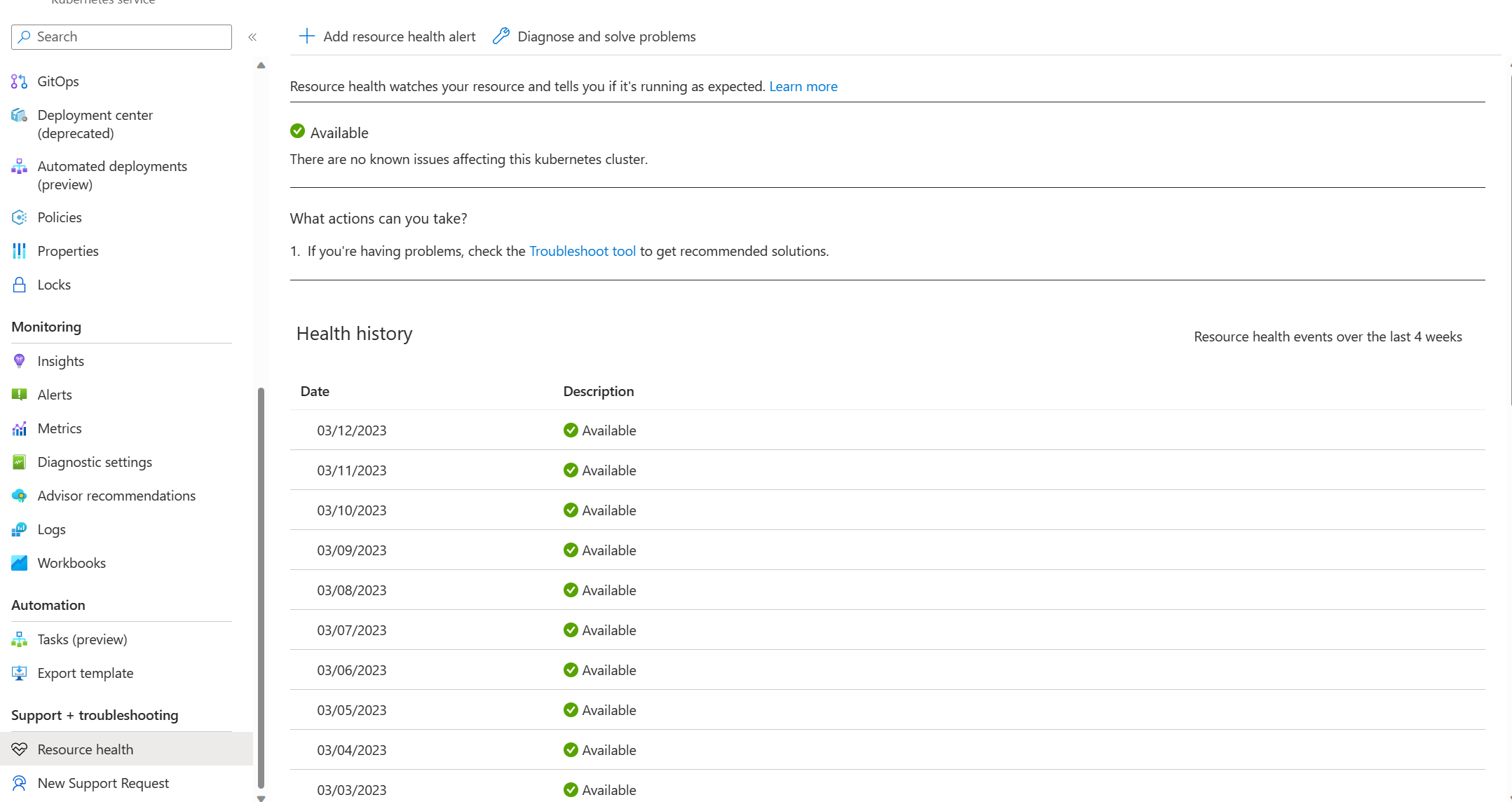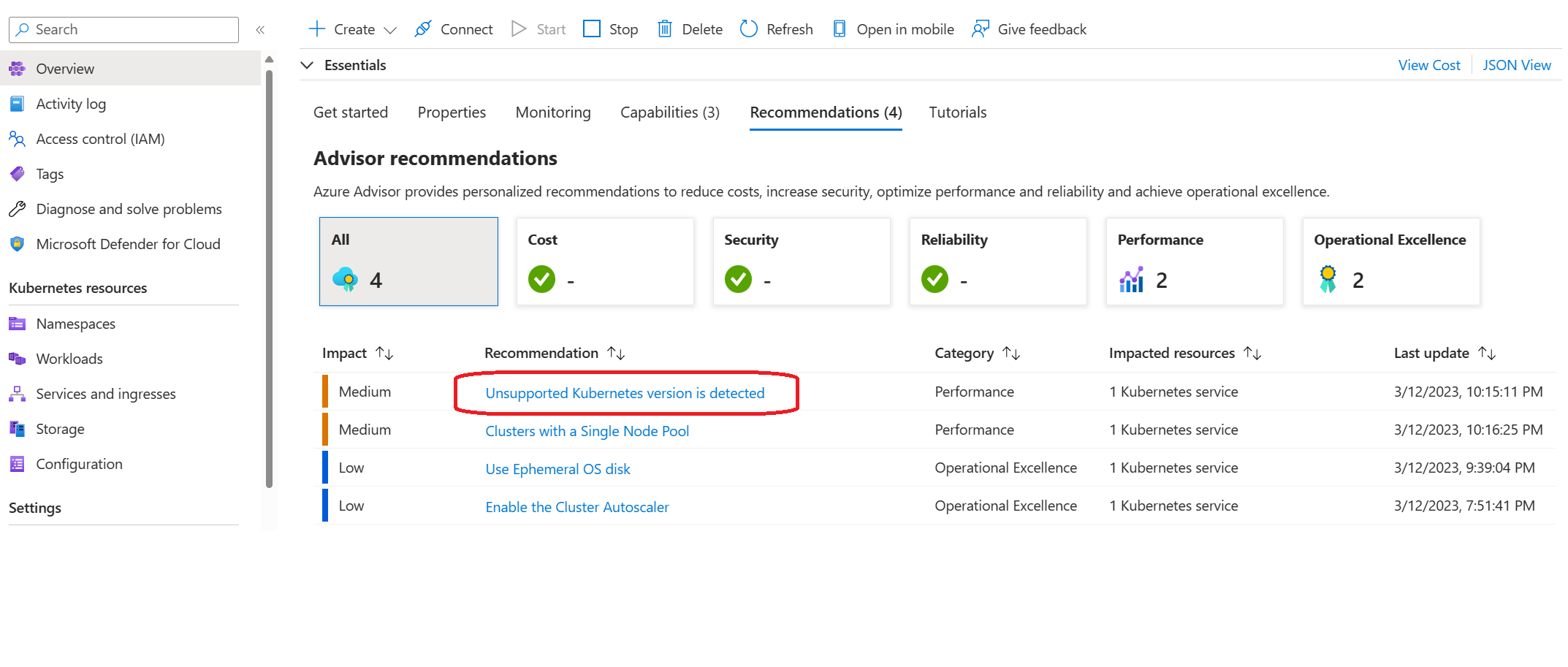Mengevaluasi kesehatan kluster AKS
Artikel ini adalah bagian dari beberapa seri. Mulailah dengan gambaran umum.
Untuk memulai praktik triase Anda, evaluasi kesehatan kluster dan jaringan secara keseluruhan.
Alat
Ada banyak alat dan fitur yang dapat Anda gunakan untuk mendiagnosis dan menyelesaikan masalah di kluster Azure Kubernetes Service (AKS).
Di portal Azure, pilih sumber daya kluster AKS Anda. Alat dan fitur ini ada di panel navigasi.
Mendiagnosis dan menyelesaikan masalah: Anda dapat menggunakan alat ini untuk membantu mengidentifikasi dan menyelesaikan masalah dalam kluster Anda.
Kesehatan sumber daya: Anda dapat menggunakan alat ini untuk membantu mendiagnosis dan mendapatkan dukungan untuk masalah layanan yang mungkin memengaruhi sumber daya Azure Anda. Alat ini menyediakan informasi tentang status kesehatan sumber daya Anda saat ini dan sebelumnya.
Rekomendasi Advisor: Azure Advisor bertindak sebagai konsultan cloud yang dipersonalisasi, memandu Anda untuk mengikuti praktik terbaik untuk mengoptimalkan penyebaran Azure Anda. Anda dapat menggunakan Advisor untuk menganalisis konfigurasi sumber daya dan telemetri penggunaan Anda. Advisor menyarankan solusi sehingga Anda dapat meningkatkan efektivitas biaya, performa, keandalan, dan keamanan.
Log: Gunakan fitur ini untuk mengakses log dan metrik kluster yang disimpan di ruang kerja Analitik Log. Anda dapat memantau dan menganalisis log dan metrik kluster Anda untuk memberikan wawasan dan meningkatkan pemecahan masalah.
Gunakan alat dan fitur ini sehingga Anda dapat mendiagnosis dan menyelesaikan masalah secara efektif, mengoptimalkan penyebaran kluster AKS Anda, dan memantau kesehatan dan performa sumber daya Azure Anda.
Mendiagnosis dan memecahkan masalah
Fitur diagnosis dan pemecahan masalah menyediakan serangkaian alat yang komprehensif untuk membantu dalam identifikasi dan penyelesaian berbagai masalah yang terkait dengan kluster Anda. Pilih kategori pemecahan masalah yang paling relevan dengan masalah Anda.
Untuk memeriksa kesehatan kluster, Anda dapat memilih:
- Ketersediaan dan performa sarana kontrol dan kluster: Periksa apakah ada ketersediaan layanan atau masalah pembatasan yang memengaruhi kesehatan kluster.
- Koneksi masalah: Periksa apakah ada kesalahan dengan resolusi Sistem Nama Domain (DNS) kluster atau jika rute komunikasi keluar memiliki masalah konektivitas.
Kondisi sumber daya
Gunakan fitur kesehatan sumber daya untuk mengidentifikasi dan mendapatkan dukungan untuk masalah kluster dan masalah layanan yang dapat memengaruhi kesehatan kluster Anda. Siapkan pemberitahuan sumber daya sehingga Anda dapat dengan mudah memantau kesehatan kluster Anda. Fitur kesehatan sumber daya menyediakan laporan tentang kesehatan kluster Anda saat ini dan sebelumnya. Ada empat status kesehatan:
Tersedia: Status ini menunjukkan bahwa tidak ada peristiwa yang terdeteksi yang memengaruhi kesehatan kluster. Jika kluster telah pulih dari waktu henti yang tidak dienkripsi dalam 24 jam terakhir, pemberitahuan yang baru saja diselesaikan akan muncul.
Tidak tersedia: Status ini menunjukkan bahwa platform yang sedang berlangsung atau peristiwa nonplatform yang memengaruhi kesehatan kluster telah terdeteksi.
Tidak diketahui: Status ini menunjukkan bahwa fitur belum menerima informasi apa pun tentang sumber daya selama lebih dari 10 menit. Status ini biasanya muncul ketika komputer virtual dibatalkan alokasinya. Status ini bukan indikasi pasti dari status sumber daya, tetapi dapat menjadi titik data yang berguna untuk pemecahan masalah.
Terdegradasi: Status ini menunjukkan bahwa ada kehilangan performa untuk kluster Anda, tetapi kluster masih tersedia untuk digunakan.
Cuplikan layar berikut menunjukkan gambaran umum kesehatan sumber daya.
Untuk informasi selengkapnya, lihat Gambaran umum kesehatan sumber daya Azure.
Penasihat
Advisor memberikan rekomendasi yang dapat ditindaklanjuti untuk membantu Anda mengoptimalkan kluster AKS untuk keandalan, keamanan, keunggulan operasional, dan efisiensi performa. Anda dapat menggunakan Advisor untuk secara proaktif meningkatkan performa kluster Anda dan menghindari potensi masalah. Pilih rekomendasi untuk informasi terperinci tentang cara mengoptimalkan kluster Anda.
Cuplikan layar berikut menunjukkan sumber daya untuk rekomendasi yang dipilih.
 Untuk informasi selengkapnya, lihat Gambaran umum Advisor.
Untuk informasi selengkapnya, lihat Gambaran umum Advisor.
Analitik Log
Analitik Log memberikan wawasan tentang kesehatan kluster. Untuk mengakses ruang kerja Analitik Log, buka kluster AKS Anda dan pilih Log di panel navigasi.
Anda dapat memilih kueri yang telah ditentukan sebelumnya untuk menganalisis kesehatan kluster.
Gunakan kueri bawaan untuk mengkueri log dan metrik yang dikumpulkan di ruang kerja Analitik Log. Daftar berikut menjelaskan fungsi beberapa kueri dalam kategori ketersediaan, log kontainer, dan diagnostik.
Ketersediaan
Status kesiapan per kueri simpul : Menampilkan jumlah semua simpul dalam kluster berdasarkan status kesiapan.
Mencantumkan semua jumlah pod dengan kueri fase : Melihat jumlah semua pod menurut fase, seperti gagal, tertunda, tidak diketahui, berjalan, atau berhasil.
Log kontainer
Temukan nilai dalam kueri Tabel Log Kontainer: Temukan baris dalam tabel ContainerLogs di mana LogEntry memiliki parameter string tertentu.
Mencantumkan log kontainer per kueri namespace layanan: Menampilkan log kontainer dari namespace di kluster.
Diagnostik
Kueri log Autoscaler Kluster: Kueri untuk log dari autoscaler kluster. Kueri ini dapat memberikan informasi tentang mengapa kluster secara tak terduga meningkatkan atau menurunkan skala.
Kueri log server API Kubernetes: Kueri untuk log dari server API Kubernetes.
Kueri inventori gambar: Mencantumkan semua gambar kontainer dan statusnya.
Pembacaan disk Prometheus per detik per kueri simpul : Lihat metrik baca disk Prometheus dari namespace Layanan Kubernetes default sebagai diagram waktu.
Pertumbuhan penggunaan CPU Rata-rata Instans dari kueri minggu lalu: Menampilkan pertumbuhan CPU rata-rata berdasarkan instans dalam seminggu terakhir, dalam urutan menur.
Kontributor
Artikel ini dikelola oleh Microsoft. Ini awalnya ditulis oleh kontributor berikut.
Penulis utama:
- Paolo Salvatori | Insinyur Pelanggan Utama
- Francis Simy Nazareth | Spesialis Teknis Senior
Kontributor lainnya:
- Rong Zhang | Manajer Produk Senior
Untuk melihat profil LinkedIn non-publik, masuk ke LinkedIn.
Sumber daya terkait
Saran dan Komentar
Segera hadir: Sepanjang tahun 2024 kami akan menghentikan penggunaan GitHub Issues sebagai mekanisme umpan balik untuk konten dan menggantinya dengan sistem umpan balik baru. Untuk mengetahui informasi selengkapnya, lihat: https://aka.ms/ContentUserFeedback.
Kirim dan lihat umpan balik untuk